Steam In-Home Streaming vs. NVIDIA GameStream: Was ist der Unterschied?

Mit Steam In-Home Streaming und NVIDIA GameStream können Sie Spiele von einem leistungsstarken Gaming-PC streamen und auf einem anderen spielen Gerät, bringen Sie die Leistung Ihres Gaming-PCs in Ihr Wohnzimmer oder einen langsameren Laptop oder Tablet. Aber was ist der Unterschied zwischen ihnen?
Die Grundlagen
Sowohl Steam In-Home Streaming als auch NVIDIA GameStream funktionieren ähnlich. Mit ihnen können Sie Spiele von einem soliden Windows-Gaming-PC über das Netzwerk auf ein anderes Gerät "streamen".
Sie haben beispielsweise einen soliden Gaming-PC in Ihrem Büro, möchten aber ein Spiel auf dem Fernseher in Ihrem Wohnzimmer spielen . Anstatt den PC auszuziehen und ihn in einen anderen Raum zu ziehen - oder einen anderen leistungsstarken, teuren PC nur für Ihr Wohnzimmer zu kaufen - können Sie einfach einen billigen PC an den Fernseher in Ihrem Wohnzimmer anschließen und das Spiel streamen. Ihr Gaming-PC erledigt die Arbeit und rendert das Spiel, während das Bild an Ihren Fernseher gesendet wird. Sie schließen einen oder mehrere Game-Controller - oder eine Tastatur und eine Maus - an das an den Fernseher angeschlossene Gerät an und es sendet die Eingabe an das Spiel, das an anderer Stelle in Ihrem Zuhause ausgeführt wird.
VERWANDT: So erhalten Sie bessere Leistung Steam In-Home Streaming
Streaming wird niemals so perfekt funktionieren wie ein leistungsfähiger Gaming-PC direkt an Ihren Fernseher angeschlossen wird. Es wird immer eine kleine Menge an Input-Lag und vielleicht einige grafische Artefakte aufgrund der Codierung geben. Aber mit einer soliden Netzwerkverbindung und einem leistungsstarken Computer können Sie eine hervorragende Erfahrung machen, die viel besser ist, als wenn Sie einen weniger leistungsstarken Gaming-PC an Ihren Fernseher anschließen.
Während der Fernseher in Ihrem Wohnzimmer das übliche Beispiel ist Es muss kein Fernseher sein. Mit dieser Lösung können Sie Spiele von einem Hochleistungs-Gaming-PC auf einen Laptop oder ein Tablet streamen, sodass Sie Spiele spielen können, die Ihr Laptop nicht spielen kann.
GameStream hat strengere Hardwareanforderungen
Steam's In -Home Streaming ist in Bezug auf Hardwareanforderungen am verzeihendsten. Valve empfiehlt, dass der Computer, von dem Sie streamen, über eine Quad-Core-CPU verfügt und dass der Client-PC hardwarebeschleunigte H.264-Decodierung unterstützt. Praktisch jeder neuere PC sollte diese Funktion haben.
NVIDIAs GameStream-Anforderungen sind strenger. Ihr Computer muss einen NVIDIA-Grafikprozessor haben - AMD- oder Intel-Grafik funktioniert nicht. Die Grafikhardware von NVIDIA muss entweder eine Desktop-Klasse der GTX 600-Serie oder höher oder eine GTX 660M-Grafikkarte der Notebook-Klasse oder höher sein. Sie können prüfen, ob Ihr PC diese Funktion unterstützt, indem Sie die NVIDIA GeForce Experience-Anwendung öffnen und unter My Rig> GameStream suchen.
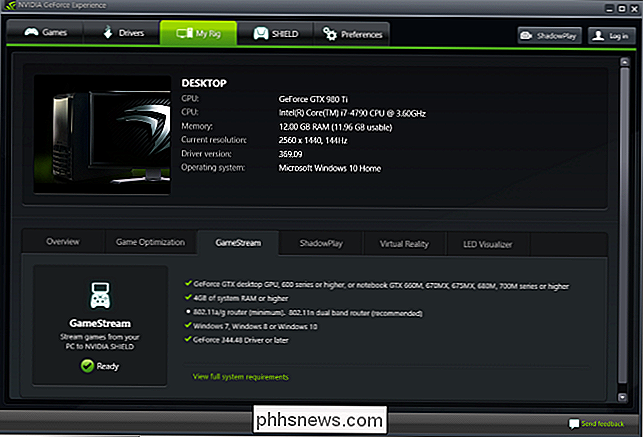
Steam-Streams zu den meisten PCs, während GameStream ist ... Kompliziert
VERWANDT: So streamen Spiele Mit NVIDIA GameStream auf jedem Computer, Tablet oder Smartphone
Bei beiden Lösungen müssen Sie von einem Windows-PC streamen, obwohl Valve sagt, dass es funktioniert, damit Sie auch von einem Mac- oder Linux-Computer streamen können. Aber wenn Sie einen leistungsstarken Gaming-PC haben, wird wahrscheinlich Windows ausgeführt.
Das Gerät, das Sie bis streamen, ist etwas anderes. Mit Steam In-Home Streaming können Sie auf jeden Computer mit Steam streamen. Das bedeutet, dass Sie von einem Windows-Gaming-PC auf einen PC mit Windows, Mac oder Linux oder eine Steam-Maschine mit SteamOS streamen können. Es gibt jedoch keine Möglichkeit, auf einen Computer mit Chrome OS zu streamen.
NVIDIA GameStream hingegen ist nicht dafür gedacht, auf andere PCs zu streamen - es dient nur dazu, Spiele auf NVIDIA SHIELD-Geräte zu streamen (siehe unten). Dank eines inoffiziellen Open-Source-Projekts mit dem Namen Moonlight können Sie GameStream jedoch zum Streamen auf einen Computer verwenden, auf dem Windows, Mac oder Linux oder sogar ein Computer mit Chrome OS ausgeführt wird. Das heißt, solange Moonlight aktuell und aktuell ist. Denken Sie daran, dass es, da es inoffiziell ist, Bugs enthalten kann oder zu jeder Zeit verlassen wird.
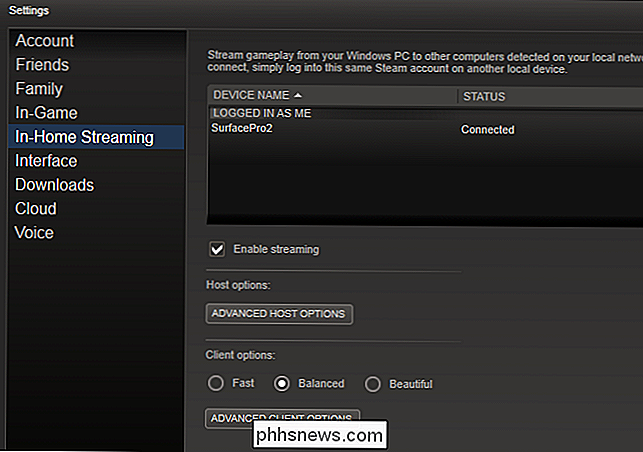
Valve bietet den Steam Link und NVIDIA bietet SHIELD Hardware
Beide Plattformen bieten auch dedizierte Hardwaregeräte zum Streaming.
Für Steam In-Home Streaming, können Sie einen $ 50 Steam Link kaufen, der entworfen wurde, um mit dem Fernseher in Ihrem Wohnzimmer verbunden zu werden. Dieses Gerät ist keine echte Steam Machine; Stattdessen ist es nur für die Verbindung mit einem PC vorgesehen und verwendet Steam In-Home Streaming, um auf Ihren Fernseher zu streamen.
NVIDIA GameStream wurde offiziell entwickelt, um nur mit der NVIDIA eigenen NVIDIA SHIELD Hardware verwendet zu werden. NVIDIA bietet derzeit ein SHIELD Android TV-Gerät für den Anschluss an Ihr Home Entertainment Center, ein SHIELD-Tablet und ein SHIELD-Handheld.
Es lohnt sich, zu wiederholen, dass NVIDIA keine offiziellen Windows-, Mac- oder Linux-Clients für GameStream anbietet. Deshalb müssen Sie den oben erwähnten inoffiziellen Moonlight-Client verwenden, wenn Sie GameStream auf einem PC verwenden möchten. Nur NVIDIAs eigene SHIELD-Hardware wird offiziell als Client unterstützt.
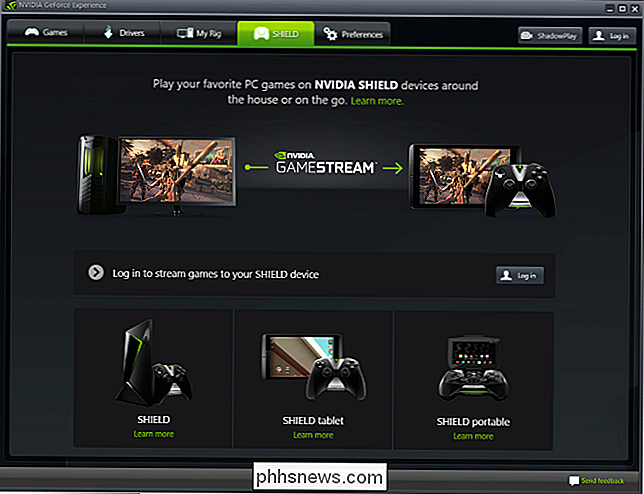
GameStream kann (inoffiziell) auf Smartphones und Tablets streamen, aber Steam kann nicht
Steams In-Home-Streaming bietet keine Möglichkeit, Spiele auf einem Android-Smartphone oder zu spielen Tablet, iPad oder iPhone.
Dieser Open-Source-Moonlight-Client für NVIDIA GameStream bietet jedoch Android- und iOS-Clients, mit denen Sie Spiele auf Android-Tablets, iPhones und iPads spielen können. Es ist definitiv eine einzigartige Funktion für GameStream, aber es ist auch inoffiziell. Und, lasst uns realistisch sein - es klingt irgendwie cool, aber Sie werden wahrscheinlich nicht die meisten PC-Spiele auf Ihrem Handy spielen wollen.
GameStream kann über das Internet streamen, nicht nur im Home
Steams In-Home Streaming funktioniert nur in Ihrem lokalen Netzwerk. Mit anderen Worten, das In-Home-Streaming funktioniert nur bei Ihnen zu Hause - im Namen. Sie können Spiele nicht remote streamen, ohne mit VPNs zu stören, und selbst dann funktioniert es möglicherweise nicht gut.
NVIDIA GameStream bietet einige Unterstützung für Remote-Streaming-Spiele, damit Sie Ihren Gaming-PC zu Hause lassen und Spiele daraus streamen können zu einem anderen Gerät über das Internet. Natürlich haben Sie keine ideale Leistung, aber es ist dennoch eine nette Funktion.
Welche bessere Leistung bietet?
VERWANDTE: So erhalten Sie bessere Leistung von Steam In-Home Streaming
Welche Angebote Der beste Auftritt? Es ist unmöglich, das wirklich zu sagen. Die Leistung hängt hauptsächlich von Ihrem Netzwerk ab - wir empfehlen ein schnell verdrahtetes Ethernet-Netzwerk, um die Streaming-Leistung zu verbessern - und die Hardware auf dem PC, von dem Sie streamen. Wir haben beide benutzt und beide schienen ähnlich gut zu funktionieren, zumindest unter idealen Bedingungen.
Wenn Sie AMD-Hardware verwenden, ist Steam's In-Home-Streaming die einzige Option für Sie, und das ist nicht unbedingt eine schlechte Sache. Wenn Sie genug NVIDIA-Hardware haben, können Sie GameStream auch ausprobieren, ob es mit Ihrer Hardware und in Ihrem Netzwerk besser für Sie funktioniert. Aber wenn Sie NVIDIA GameStream zusammen mit dem inoffiziellen Moonlight-Client verwenden, stolpern Sie in Bugs, da NVIDIA dies offiziell nicht unterstützt. Letztendlich ist die beste Option diejenige, die die von Ihnen verwendeten Betriebssysteme und Geräte unterstützt.

Wie man Fotos im Breitbildformat (16: 9) auf dem iPhone sieht und aufnimmt
Wenn Sie eines der neueren iPhones haben, haben Sie wahrscheinlich bemerkt, dass wenn Sie ein Bild mit der Kamera machen, es immer schwarze Balken auf beiden Seiten des Bildes hat. Der iPhone-Bildschirm hat ein anderes Seitenverhältnis als das Foto und daher füllt das Bild nicht den gesamten Bildschirm aus.F

So sichern und wiederherstellen Sie Firefox-Profile mit FEBE
Das Wiederherstellen des Inhalts Ihres Computers nach einem Hardwarefehler kann ein Albtraum sein, besonders wenn Sie kein gutes Backup-System haben, sondern Sie kann die Arbeit erheblich erleichtern, indem Sie Ihr Firefox-Profil ordnungsgemäß sichern. Um diese Aufgabe auszuführen, verwenden wir FEBE, ein Firefox-Add-on zum Sichern Ihrer Firefox-Konfigurationen.



